Как считать скидки в процентах самостоятельно и при помощи excel
Содержание:
- Советы
- Скидки, которые не становятся злом
- Как найти процент между числами из двух строк?
- Расчет процентов в Excel.
- Как правильно считать по формулам
- Создание таблицы данных в Excel
- СКИДКА (функция СКИДКА)
- Планировать действия
- Как посчитать скидку в Экселе (Excel)?
- Расчет доли в процентах (удельного веса).
- Шаги
- Расставить по порядку
- Когда скидки не нужны
- Подобрать значения для нужного результата
- Вывод
Советы
Согласно наблюдениям, скидки начинают работать при снижении цены более чем на 13%. При этом, предпринимателям, у которых по каждому поводу возникает желание делать скидки, не мешало бы предварительно оценить масштаб потерь. Итак, давайте рассмотрим, чем скидки могут заинтересовать продавцов, и научимся рассчитывать финансовую эффективность уменьшения стоимости товара.
Чем больше чек, тем выше скидка
Суть данного способа является основой программ лояльности для большинства компаний. Скидка увеличивается в геометрической прогрессии с ростом числового значения чека. Приведем простой пример. Приобретая пылесос и электрочайник, покупатель получает скидку 3 %. А если он решит купить еще и ноутбук, происходит снижение стоимости всех товаров на 5 %.
Внедряя в работу прогрессивные скидки, продавец рассчитывает на увеличение объемов продаж. Причем, с точки зрения рентабельности, полученная выручка от продажи большего числа товара со скидкой должна быть больше, чем от реализации того же товара без снижения их стоимости.
Как рассчитать прогрессивную скидку:
Размер суммы со скидкой = (Текущая выручка + Планируемый доход за увеличенный объем продаж) : (1 – 1: (1 – (Скидка: 100%) Х (1+(Наценка : 100%))
Пример № 1: Клиент, который ежемесячно покупает 40 товаров на 40000 рублей и имеет скидку 3 %.
Значит, учитывая полученную скидку, товарная цена составляет: (40000: (1 – 3% : 100%) = 41237 рублей.
Наценка на продукт – 30%, тогда себестоимость товара: (41237 : (1 + 30% : 100%)) = 31720 рублей.
Прибыль = 40000 – 31720 = 8280 рублей.
Давайте рассчитаем сумму, которую нужно заплатить клиенту, чтобы получить скидку 5 %, учитывая, что в результате этой манипуляции предприниматель хочет увеличить прибыль на 500 рублей.
(8280 + 500) : (1 – 1: ((1 – 5% : 100%) Х (1 + 30% : 100%)) = 46211 рублей – сумма со скидкой.
Полная цена товара : 46211 : (1 – 5% : 100%) = 48643 рублей.
Закупка: 48643 : (1 + 30% : 100%) = 37418 рублей.
Процентное отношение нужного объема покупки к нынешнему: ((46211 – 40000) : 40000 х 100%) = 15,5 %
Следовательно, покупателю можно делать скидки 5 %, если он купит товара больше на 15,5%. Если эти условия будут соблюдены, такая сделка будки выгодной не только покупателю, но и продавцу.
Пример № 2: В этом случае размер максимальной скидки рассчитывается по следующей формуле:
Max % = (Прибыль – (Прибыль Х min объем : Ожидаемая выручка): Стоимость товара
(8280 – (8280 х (48643 – 37418) : 48643)) : 1030 = 6%
Скидка по соглашению
Снижение стоимости можно предлагать при соблюдении некоторых условий. Например, при предварительной оплате товара, заказе доставки, приобретения определенных видов товара. Например, при покупке телевизора, скидка предоставляется на второй товар в чеке из перечня, который участвует в акции.
Снижение цены перед праздниками
Такой вид активно используется перед Новым Годом, Рождеством, 8 Марта, когда каждый человек ищет подарки близким людям. Чтобы делать скидки, потребуется хорошая рекламная кампания, чтобы заранее привлечь покупателей в магазин. При смене сезона, к примеру, летом устраиваются распродажи зимней коллекции и наоборот.
Для удержания постоянных клиентов
Чтобы покупатель возвращался за повторными покупками, разрабатывается система накопительных скидок. Как правило, на клиента заводится дисконтная карта, по которой размер скидки постепенно увеличивается при достижении определенного значения суммы на выкупленный товар.
Запомните, для увеличения выручки магазина не обязательно обладать большим опытом и массой знаний. И начинать бизнес нужно не с рекордного снижения цены
Есть кое-что очень дешевое, но имеющее большую привлекательность для покупателей – это доброжелательность и внимание продавца. Магазин, где делают скидки круглосуточно, не будет популярным, если клиентов встречает неучтивый и угрюмый персонал
Скидки, которые не становятся злом
Статья Сергея Славинского, директора Syndicated Brands, оригинал на Медиуме.
Ричард Эстес, «В конфетной лавке», 1983
Кто-то считает скидки злом. Кто-то основным драйвером развития продаж. Но есть здесь один нюанс…
Скидки хороши лишь тогда, когда они укрепляют связь между поставщиком продукта и его потребителем. Если этого не происходит — ценовая конкуренция приводит к истощению ресурсов компании. Далее вы знаете.
Про сбытовой маркетинг и провальность этой концепции последние 60 лет не писал (и не читал) лишь самый ленивый. Но когда этот инструмент действует на пользу и покупателю, и продавцу?
Очевидная обоснованность
Для того, чтобы скидки были эффективным инструментом не только разовых продаж, но укрепления взаимоотношений и создания позитивного опыта, они должны обладать лишь одним свойством — очевидной обоснованностью.
Если у продукции истекает срок годности — скидка нам понятна. Если компания ищет «косяки» в новом продукте — скидка (например, на время тестирования или технического открытия) нам понятна. Если это скидка для пенсионеров, студентов или детей — это понятно. Даже специальная клубная цена приемлема. А вот «акционный товар» или «распродажа» — нет. Потому как для них нужна причина. Почему акция? С какой стати распродажа?
Несмотря на популярность, механика подобных мероприятий пагубна. Её продукт наверняка возьмут, но как повлияет скидка на восприятие вашего бренда? Особенно в тех категориях, где торг традиционно не происходит.
Вывод напрашивается один. Точнее два: «никто не берёт» и «они изначально задрали цену». И как подобные мысли покупателей скажутся на их отношении к вашему продукту? Сложно сказать как именно, но что можно предположить точно — это будет негативная реакция, а не позитивная. Даже несмотря на ваше стремление творить добро и донести свой изумительный продукт до более широкой аудитории (что же еще?).
Есть огромное количество способов обосновать скидку, и действие это вовсе не хитрое. Если уж думаете о том, что настала пора для данного инструмента — используйте его с максимальной пользой. Дайте ощущение того, что скидку ваш покупатель заработал, а не получил на халяву.
Как найти процент между числами из двух строк?
Такой расчет применяется? Если у нас есть много данных об изменении какого-то показателя. И мы хотим проследить, как с течением времени изменялась его величина. Поясним на примере.
Предположим, у нас есть данные о продажах шоколада за 12 месяцев. Нужно проследить, как изменялась реализация от месяца к месяцу. Цифры в столбце С показывают, на сколько процентов в большую или меньшую сторону изменялись продажи в текущем месяце по сравнению с предшествующим.
Обратите внимание, что первую ячейку С2 оставляем пустой, поскольку январь просто не с чем сравнивать. В С3 записываем формулу:
В С3 записываем формулу:
Можно также использовать и другой вариант:
Копируем содержимое этой ячейки вниз по столбцу до конца таблицы.
Если нам нужно сравнивать продажи каждого месяца не с предшествующим, а с каким-то базисным периодом (например, с январём текущего года), то немного изменим нашу формулу, использовав абсолютную ссылку на цифру продаж января:
Абсолютная ссылка на $B$2 останется неизменной при копировании формулы в C4 и ниже:
А ссылка на B3 будет изменяться на B4, B5 и т.д.
Напомню, что по умолчанию результаты отображаются в виде десятичных чисел. Чтобы отобразить проценты , примените к столбцу процентный формат. Для этого нажмите соответствующую кнопку на ленте меню или используйте комбинацию клавиш .
Десятичное число автоматически отображается в процентах, поэтому вам не нужно умножать его на 100.
Расчет процентов в Excel.
Основная формула для расчета процента от числа в Excel такая же, как и во всех сферах жизни:
Часть / Целое = Процент
Если вы сравните ее с основной математической формулой для процента, которую мы указали чуть выше, то заметите, что в формуле процента в Excel отсутствует часть * 100. При вычислении процента в Excel вам совершенно не обязательно умножать полученную дробь на 100, поскольку программа делает это автоматически, когда процентный формат применяется к ячейке.
И если в Экселе вы будете вводить формулу с процентами, то можно не переводить в уме проценты в десятичные дроби и не делить величину процента на 100. Просто укажите число со знаком %.
То есть, вместо =A1*0,25 или =A1*25/100 просто запишите формулу процентов =A1*25%.
Хотя с точки зрения математики все 3 варианта возможны и все они дадут верный результат.
А теперь давайте посмотрим, как можно использовать формулу процента в Excel для реальных данных. Предположим, в вашей таблице Эксель записана сумма заказанных товаров в столбце F и оставленных товаров в столбце G. Чтобы высчитать процент доставленных товаров, выполните следующие действия:
- Введите формулу =G2/F2 в ячейку H2 и скопируйте ее на столько строк вниз, сколько вам нужно.
- Нажмите кнопку «Процентный стиль» ( меню «Главная» > группа «Число»), чтобы отобразить полученные десятичные дроби в виде процентов.
- Не забудьте при необходимости увеличить количество десятичных знаков в полученном результате.
- Готово! 🙂
Такая же последовательность шагов должна быть выполнена при использовании любой другой формулы процентов в Excel.
На скриншоте ниже вы видите округленный процент доставленных товаров без десятичных знаков.
Чтобы определить процент доставки, мы сумму доставленных товаров делим на сумму заказов. И используем в ячейке процентный формат, при необходимости показываем десятичные знаки.
Запишите формулу в самую верхнюю ячейку столбца с расчетами, а затем протащите маркер автозаполнения вниз по столбцу. Таким образом, мы посчитали процент во всём столбце.
Как правильно считать по формулам
Маржинальность или доходность сильно зависит от того, как посчитаете затраты. Например, от того, включите ли вы зарплату главного бухгалтера и комиссионные продавцу в себестоимость или нет. Опасность в том, что если посчитаете не все прямые затраты, которые связаны с продажами, получите завышенную доходность и решите, что зарабатываете больше, чем есть на самом деле. Если получите завышенную доходность, то получите и завышенную максимальную скидку.
Завышенная доходность — Завышенная max. скидка
Например, у вас получилась скидка 10%. Это крайняя граница и вы скинули клиенту, например, 8%, но на выходе все равно получите минус. Причина будет в том, что вы посчитали классические расходы — закупку, транспорт, таможня, но не учли налоги, плату за доставку, упаковку и т. д.
Но есть еще один вариант, который даже опаснее. Например, вы включили в себестоимость заработную плату главного бухгалтера. В этом случае получите заниженную доходность, и тогда размер скидки будет тоже меньше. Например, получили максимум — 5%. Клиенту предложили 4%, а ваш конкурент — 5%, при том, что вы на самом деле могли уступить 7,7%. Но не сделали этого, и потеряли клиента, просто от того, что неправильно посчитали.
Поэтому советую отнестись к таким расчетам с максимальным вниманием — в этих цифрах прячутся как ваша прибыль, способная вас порадовать, так и проблемы, которые вас точно не обрадуют
Создание таблицы данных в Excel
Для начала нам нужно построить 2 модели:
- Модель бюджета фирмы и условия бонусной системы. Чтобы построить такую табличку прочитайте предыдущею статью: как создать бюджет в Excel.
- Схему исходных данных на подобии «Таблицы Пифагора». Строка должна содержать количественные граничные значения для бонусов, например, все числа от 100 до 500 кратные 50-ти. А процентные бонусы в приделах от 3,0% до 10,0% кратные 0,5%.
Внимание! Ячейка (в данном случае D2) пересечения строки и столбца с заполненными значениями должна быть пустой. Как на рисунке
Теперь в ячейку пересечения D2 вводим формулу такую же, как и для вычисления показателя «Маржа 2»:=B15/B8 (числовой формат ячейки – %) .
Далее выделяем диапазон ячеек D2:M17. Теперь чтобы создать таблицу данных следует выбрать закладку «Данные» раздел инструментов «Работа с данными» инструмент «Анализ: что если» опция «Таблица данных».
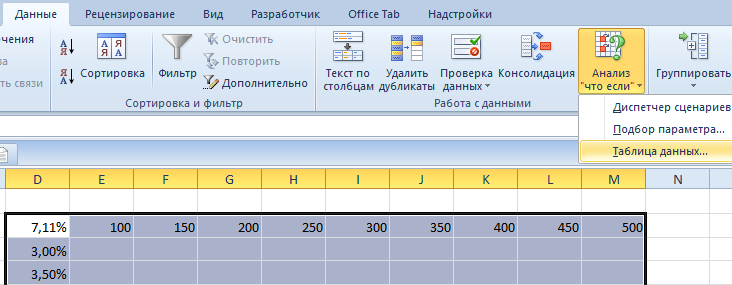
Появится диалоговое окно для введения параметров:

- Верхнее поле заполняем абсолютной ссылкой на ячейку с граничной планкой бонусов количества $B$2.
- В нижнее поле ссылаемся на значение ячейки границ процентных бонусов $B$3.
Внимание! Мы рассчитываем оптимальные скидки для количественной границы 1 при текущих показателях границы 2. Для расчета скидок количественной границы 2 в параметрах следует указывать ссылки на $B$4 и $B$5 – соответственно
Нажимаем ОК и вся таблица заполняется показателями результатов «Маржа 2» при соответствующих условиях бонусных систем. У нас перед глазами сразу 135 вариантов (всем вариантам следует установить формат ячеек в %) .
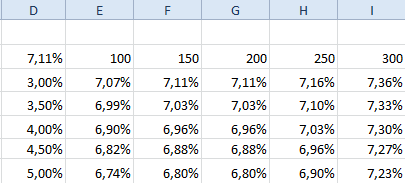
СКИДКА (функция СКИДКА)
Примечание: Мы стараемся как можно оперативнее обеспечивать вас актуальными справочными материалами на вашем языке. Эта страница переведена автоматически, поэтому ее текст может содержать неточности и грамматические ошибки
Для нас важно, чтобы эта статья была вам полезна. Просим вас уделить пару секунд и сообщить, помогла ли она вам, с помощью кнопок внизу страницы
Для удобства также приводим ссылку на оригинал (на английском языке) .
В этой статье описаны синтаксис формулы и использование функции СКИДКА в Microsoft Excel.
Возвращает ставку дисконтирования для ценных бумаг.
Важно: Даты следует вводить с помощью функции Дата или как результат других формул и функций. Например с помощью DATE(2018,5,23) 23 дня май, 2018
Если даты представленной в виде текста, могут возникнуть проблемы.
Аргументы функции СКИДКА описаны ниже.
Дата_согл — обязательный аргумент. Дата расчета за ценные бумаги (дата продажи ценных бумаг покупателю, более поздняя, чем дата выпуска).
Дата_вступл_в_силу — обязательный аргумент. Срок погашения ценных бумаг. Эта дата определяет момент, когда истекает срок действия ценных бумаг.
Цена — обязательный аргумент. Цена ценных бумаг на 100 рублей номинальной стоимости.
Погашение — обязательный аргумент. Выкупная стоимость ценных бумаг на 100 рублей номинальной стоимости.
Базис — необязательный аргумент. Используемый способ вычисления дня.
Способ вычисления дня
Американский (NASD) 30/360
Microsoft Excel даты хранятся как последовательные серийные номера, чтобы их можно было использовать в вычислениях. По умолчанию — 1 января 1900 порядковый номер 1 и 1 января 2018 — порядковый номер 43101, так как 43,101 дней после 1 января 1900 г.
Даты соглашения — дата продажи покупателя купона, например облигации. Срок погашения — это дата истечения срока действия купона. Предположим, что облигации 30 лет выпущена 1 января 2018 и приобретается покупателя через шесть месяцев. Датой выпуска будет являться 1 января 2018, будет 1 июля 2018, даты соглашения и датой погашения будет являться 1 января 2048, 30 лет после даты выпуска 1 января 2018.
Значения аргументов «дата_согл», «дата_вступл_в_силу» и «базис» усекаются до целых.
Если значение аргумента «дата_согл» или «дата_вступл_в_силу» не является допустимой датой, функция СКИДКА возвращает значение ошибки #ЗНАЧ!.
Если цена ≤ 0 или погашение ≤ 0, функция СКИДКА возвращает значение ошибки #ЧИСЛО!.
Если базис 4, функция СКИДКА возвращает значение ошибки #ЧИСЛО!.
Если дата_согл ≥ дата_вступл_в_силу, функция СКИДКА возвращает значение ошибки #ЧИСЛО!.
Способ вычисления функции СКИДКА:
B — число дней в году (зависит от выбранного значения аргумента «базис»).
DSM — число дней между значениями «дата_согл» и «дата_вступл_в_силу».
Скопируйте образец данных из следующей таблицы и вставьте их в ячейку A1 нового листа Excel. Чтобы отобразить результаты формул, выделите их и нажмите клавишу F2, а затем — клавишу ВВОД. При необходимости измените ширину столбцов, чтобы видеть все данные.
Планировать действия
Теперь, когда курсы валют и стоимость акций подгружаются автоматически, эксель становится динамичным рабочим инструментом. Но можно пойти дальше и требовать от него реакций — и даже советов! — при определенных изменениях. Для этого понадобится функция «Если». Она заполняет ячейки заданными значениями в зависимости от того, что происходит в остальной таблице.
Например, она может подсказать, когда выгодно продавать и покупать акции, если вы настроите нужный уровень цен. Для этого в формулу через точку с запятой добавляем условие — цена акции выросла до определенного значения — и нужную реакцию программы — подсказку «продавать».
Вот так: =ЕСЛИ (ячейка с ценой акции >= цена выгодной продажи; «продавать»; ЕСЛИ (ячейка с ценой акции 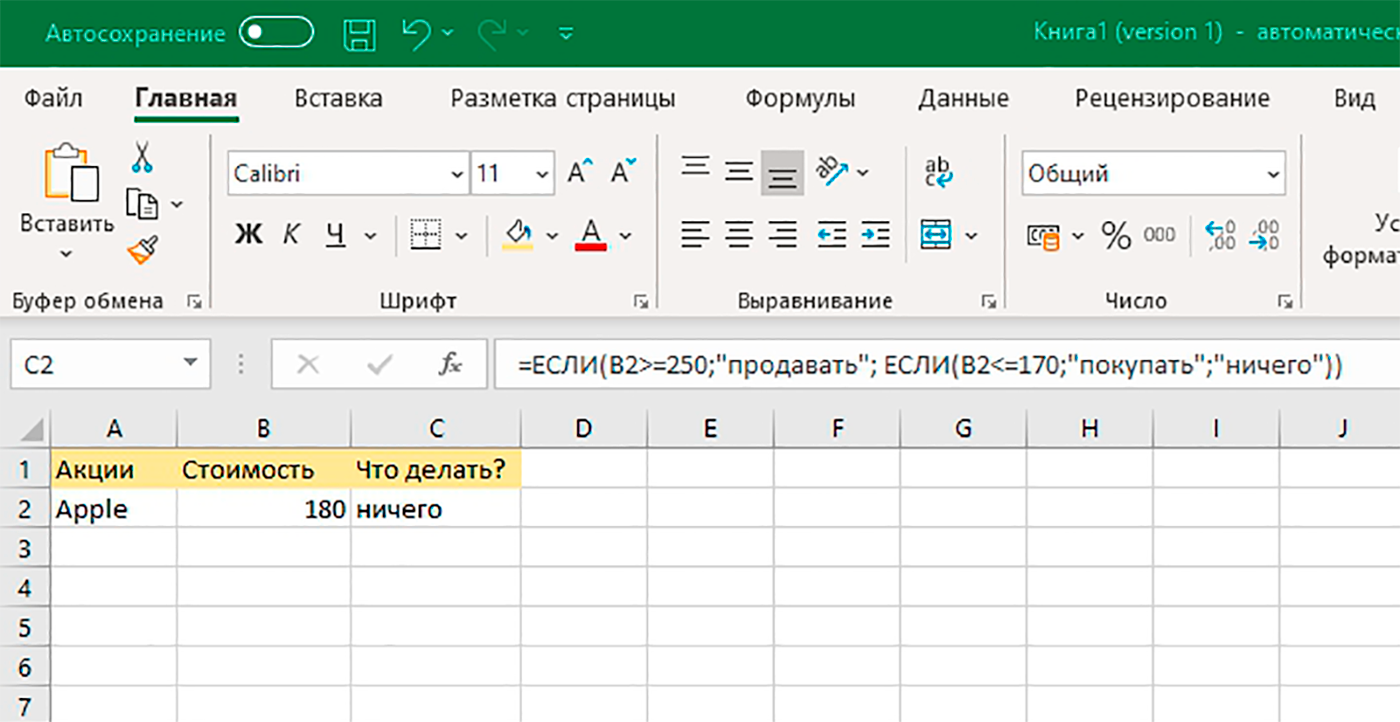
Как посчитать скидку в Экселе (Excel)?
Скидка в Экселе (Excel).
Как рассчитать скидку (процент скидки) в программе Excel?
Рассмотрим несколько задач, связанных с расчётом скидки в Excel.
1) Имеется исходная цена товара, а также процент скидки. Нужно рассчитать цену товара со скидкой.
Вот таблица, в которую внесены эти сведения (формат столбца со скидкой должен быть процентным):

Для решения этой нужно воспользоваться формулой вычитания процентов.
Она выглядит следующим образом:
Цена со скидкой = Старая цена — Старая цена * Скидка.
Виноград = 180 — 180 *0,1 = 162 рубля.
В программе Excel формула расчёта цены со скидкой будет такой (записываем её в ячейку E3):

Осталось скопировать данную формулу для остальных товаров.
2) Чтобы узнать, чему равна скидка в рублях, нужно отнять от старой цены цену со скидкой.
Вот как это выглядит в Экселе:

Это обычная формула вычитания.
3) Если известна старая цена и цена со скидкой, то процент скидки можно посчитать по следующей формуле:
Скидка (в %) = (Старая цена — Цена со скидкой) / Старая цена.
Вот формула в Excel:

Не забывайте, что формат у ячеек с результатом нужно сделать процентным.
Эксель является одним из компонентов в офисном приложении от Майкрософт. Это электронная таблица с возможностью сделать математические, логические и другие вычисления в автоматическом режиме используя формулы, что позволяет сократить время подсчета при ручном способе. Пример подсчета я создал на своем ПК образец в Excell см. рисунок ниже:

- Создаем таблицу из пяти столбцов;
- Заполняем шапку: наименование товара, цена, руб, скидка 10%, цена со скидкой, руб;
- Ячейки С3, D3, E3 форматируем в финансовый формат;
- В ячейку С3 ставим стоимость;
- В ячейку D3 заносим формулу: знак =С3 * 10%;
- В ячейку Е3 также ставим формулу: знак =С3+D3
Это один из самых простых вариантов. Удачи. Буду рад если кому-то помог.
Если известны начальная цена А и конечная цена В, то расчёт идёт по формуле
Для Экселя будет тоже самое, если А и В записать в ячейки А1 и В1, а результат готовить в ячейке С1. Таким образом, в ячейку С1 нужно записать
Методика расчета скидки (процента скидки) в программе Excel очень простая. Для этого нам необходимо взять две цены на товар: старую (без скидки) и новую (со скидкой). В расчете старая цена принимается за 100%. От нее отнимается процентное соотношение новой цены к старой. Все действия заносятся в одну формулу в одной ячейке Excel.

Например, нам нужно посчитать размер скидки на утюг стоимостью 1690 руб, который на время акции продается за 890 руб. Формула расчета будет следующей: 100%-(890/1690). У нас получится 47,34%.
Проверяем на сайте, правильно ли мы посчитали скидку в Excel.

Все верно! Продавец округлил скидку до целого значения — 47%.
Как же все считается в Excel? Посмотрим на данном примере.

В отдельную ячейку вставляем формулу. Делается это знаком равно. Вместо цифр 890 и 1690 указываем ячейки с соответствующими ценами. Хотя можно и забивать числовые значения стоимости товара, но удобнее их писать в отдельных ячейках.
В примере выше (скрин из Excel) формула расчета будет следующей: =100%-H4/E4. Она заносится в ячейку K4. Далее мы просто ухватываемся за маленький черный квадратик в нижнем правом углу выделенной ячейки K4 и протягиваем вниз на 3 ячейки. Эксель автоматически считает размер скидки для всех остальных товаров (фена и робота-пылесоса).
Расчет доли в процентах (удельного веса).
Давайте рассмотрим несколько примеров, которые помогут вам быстро вычислить долю в процентах от общей суммы в Excel для различных наборов данных.
Пример 1. Сумма находится в конце таблицы в определенной ячейке.
Очень распространенный сценарий — это когда у вас есть итог в одной ячейке в конце таблицы. В этом случае формула будет аналогична той, которую мы только что обсудили. С той лишь разницей, что ссылка на ячейку в знаменателе является абсолютной ссылкой (со знаком $). Знак доллара фиксирует ссылку на итоговую ячейку, чтобы она не менялась при копировании формулы по столбцу.
Возьмем данные о продажах шоколада и рассчитаем долю (процент) каждого покупателя в общем итоге продаж. Мы можем использовать следующую формулу для вычисления процентов от общей суммы:
=G2/$G$13
Вы используете относительную ссылку на ячейку для ячейки G2, потому что хотите, чтобы она изменилась при копировании формулы в другие ячейки столбца G. Но вы вводите $G$13 как абсолютную ссылку, потому что вы хотите оставить знаменатель фиксированным на G13, когда будете копировать формулу до строки 12.
Совет. Чтобы сделать знаменатель абсолютной ссылкой, либо введите знак доллара ($) вручную, либо щелкните ссылку на ячейку в строке формул и нажмите F4.
На скриншоте ниже показаны результаты, возвращаемые формулой. Столбец «Процент к итогу» отформатирован с применением процентного формата.
Пример 2. Часть итоговой суммы находится в нескольких строках.
В приведенном выше примере предположим, что у вас в таблице есть несколько записей для одного и того же товара, и вы хотите знать, какая часть общей суммы приходится на все заказы этого конкретного товара.
В этом случае вы можете использовать функцию СУММЕСЛИ, чтобы сначала сложить все числа, относящиеся к данному товару, а затем разделить это число на общую сумму заказов:
Учитывая, что столбец D содержит все наименования товаров, столбец F перечисляет соответствующие суммы, ячейка I1 содержит наименование, которое нас интересует, а общая сумма находится в ячейке F13, ваш расчет может выглядеть примерно так:
Естественно, вы можете указать название товара прямо в формуле, например:
Но это не совсем правильно, поскольку эту формулу придется часто корректировать. А это затратно по времени и чревато ошибками.
Если вы хотите узнать, какую часть общей суммы составляют несколько различных товаров, сложите результаты, возвращаемые несколькими функциями СУММЕСЛИ, а затем разделите это число на итоговую сумму. Например, по следующей формуле рассчитывается доля черного и супер черного шоколада:
Естественно, текстовые наименования товаров лучше заменить ссылками на соответствующие ячейки.
Для получения дополнительной информации о функции суммирования по условию ознакомьтесь со следующими руководствами:
- Как использовать функцию СУММЕСЛИ в Excel
- СУММЕСЛИМН и СУММЕСЛИ в Excel с несколькими критериями
Шаги
Метод 2 из 3: Расчет скидки и продажной цены
-
Округлите первоначальную цену до ближайших десяти.
Например, если первоначальная цена рубашки составляет 47,89 доллара, округлите цену до 50 долларов.
Используйте обычные правила округления для округления в большую или меньшую сторону. Это упростит расчет процентной скидки от числа.
-
Рассчитайте 10 процентов от округленной цены.
Например, чтобы рассчитать 10% от 50 долларов, подумайте. Итак, 5 — это 10% от 50.
Чтобы мысленно вычислить 10% от цены, представьте цену, записанную в долларах и центах с десятичной точкой. Затем переместите десятичную запятую на одну позицию влево. Это покажет вам число, равное 10%.
-
Определите количество десятков в процентах.
Например, если на рубашку скидка 35%, вам нужно знать, сколько десятков из 35. Так как в 35-ти десятках 3 десятки.
Чтобы вычислить количество десятков, разделите на процентное соотношение на 10, используя обычные правила деления. Пока не беспокойтесь о пятерках в процентах.
-
Умножьте 10% округленной цены на соответствующий коэффициент.
Например, если вы обнаружили, что 10% от 50 долларов равны 5, чтобы узнать, сколько 30% от 50, вы должны умножить 5 долларов на 3, так как в 30 есть 3 десятки:. Итак, 30% от 50 долларов — это 15 долларов.
Коэффициент определяется количеством десятков в процентах. Поскольку вы определили, что составляет 10% от цены, найдите больший процент, умножив на количество десятков.
-
При необходимости рассчитайте 5% от округленной цены.
Например, если 10% от 50 долларов составляют 5 долларов, то 5% от 50 долларов составляют 2,50 доллара, поскольку 2,50 доллара составляют половину от 5 долларов.
Вам нужно будет сделать этот шаг, если процент скидки заканчивается на 5, а не на 0 (например, скидка 35% или 55%). Легко рассчитать 5%, просто разделив 10% от первоначальной цены на 2, поскольку 5% — это половина от 10%.
-
При необходимости добавьте к скидке оставшиеся 5%.
Например, если на рубашку действует скидка 35%, вы сначала обнаружили, что 30% от первоначальной цены составляли 15 долларов. Затем вы обнаружили, что 5% от первоначальной цены составляли 2,50 доллара. Итак, сложив значения 30% и 5%, вы получите. Итак, ориентировочная скидка на рубашку составляет 17,50 долларов.
Это даст вам общую предполагаемую скидку на товар.
-
Вычтите скидку из округленной цены.
Например, если округленная цена рубашки составляет 50 долларов, а вы обнаружили, что скидка 35% составляет 17,50 долларов, вы должны рассчитать. Итак, рубашка за 47,89 долларов со скидкой 35% будет стоить 32,50 доллара.
Это даст вам приблизительную цену продажи товара.
Метод 3 из 3: завершение примеров задач
-
Рассчитайте точную цену продажи. Первоначально стоимость телевизора составляла 154,88 доллара. Теперь на него действует скидка 40%.
- Преобразуйте процентную скидку в десятичную дробь, переместив десятичную дробь на два разряда влево:.
- Умножьте исходную цену на десятичную дробь:.
- Вычтите скидку из первоначальной цены:. Итак, продажная цена телевизора составляет 92,93 доллара.
-
Узнайте точную цену продажи камеры со скидкой 15%. Первоначальная цена составляет 449,95 долларов.
- Преобразуйте процентную скидку в десятичную дробь, переместив десятичную дробь на два разряда влево:.
- Умножьте исходную цену на десятичную дробь:.
- Вычтите скидку из первоначальной цены:. Итак, отпускная цена камеры составляет 382,46 доллара.
-
Оцените продажную цену. Планшет обычно стоит 199,99 долларов. Скидка 45%.
- Округлите первоначальную цену до ближайших десяти. Поскольку 199,99 доллара — это всего лишь 1 цент от 200 долларов, вы должны округлить в большую сторону.
- Рассчитайте 10% от округленной цены. Переместив десятичную дробь на одну позицию влево, вы увидите, что 10% от 200 долларов США составляют 20 долларов США.
- Определите количество десятков в процентах. Так как вы знаете, что в 45% случаев 4 десятки.
- Умножьте 10% округленной цены на соответствующий коэффициент. Поскольку процентное значение скидки составляет 45%, вы умножите 10% округленной цены на 4:
- Рассчитайте 5% от округленной цены. Это половина от 10%, то есть 20 долларов. Итак, половина 20 долларов — это 10 долларов.
- Добавьте к скидке оставшиеся 5%. 40% — это 80 долларов, 5% — 10 долларов, поэтому 45% — это 90 долларов.
- Вычтите скидку из округленной цены:. Таким образом, ориентировочная цена продажи составляет 110 долларов.
Расставить по порядку
В экселе можно быстро узнать максимальное, минимальное и среднее значение для любого массива ячеек. Для этого в скобках формул =МАКС(), =МИН() и =СРЗНАЧ() нужно указать диапазон ячеек, в которых будет искать программа. Это пригодится для таблицы, в которую вы записываете все расходы: вы увидите, на что потратили больше денег, а на что — меньше. Еще этим тратам можно присвоить «места» — и отдать почетное первое место максимальной или минимальной сумме.
Например, вы считаете зарплаты сотрудников и хотите узнать, кто заработал больше за определенный срок. Для этого в скобках формулы =РАНГ() через точку с запятой укажите ячейку, порядок которой хотите узнать; все ячейки с числами; 1, если нужен номер по возрастанию, или 0, если нужен номер по убыванию.
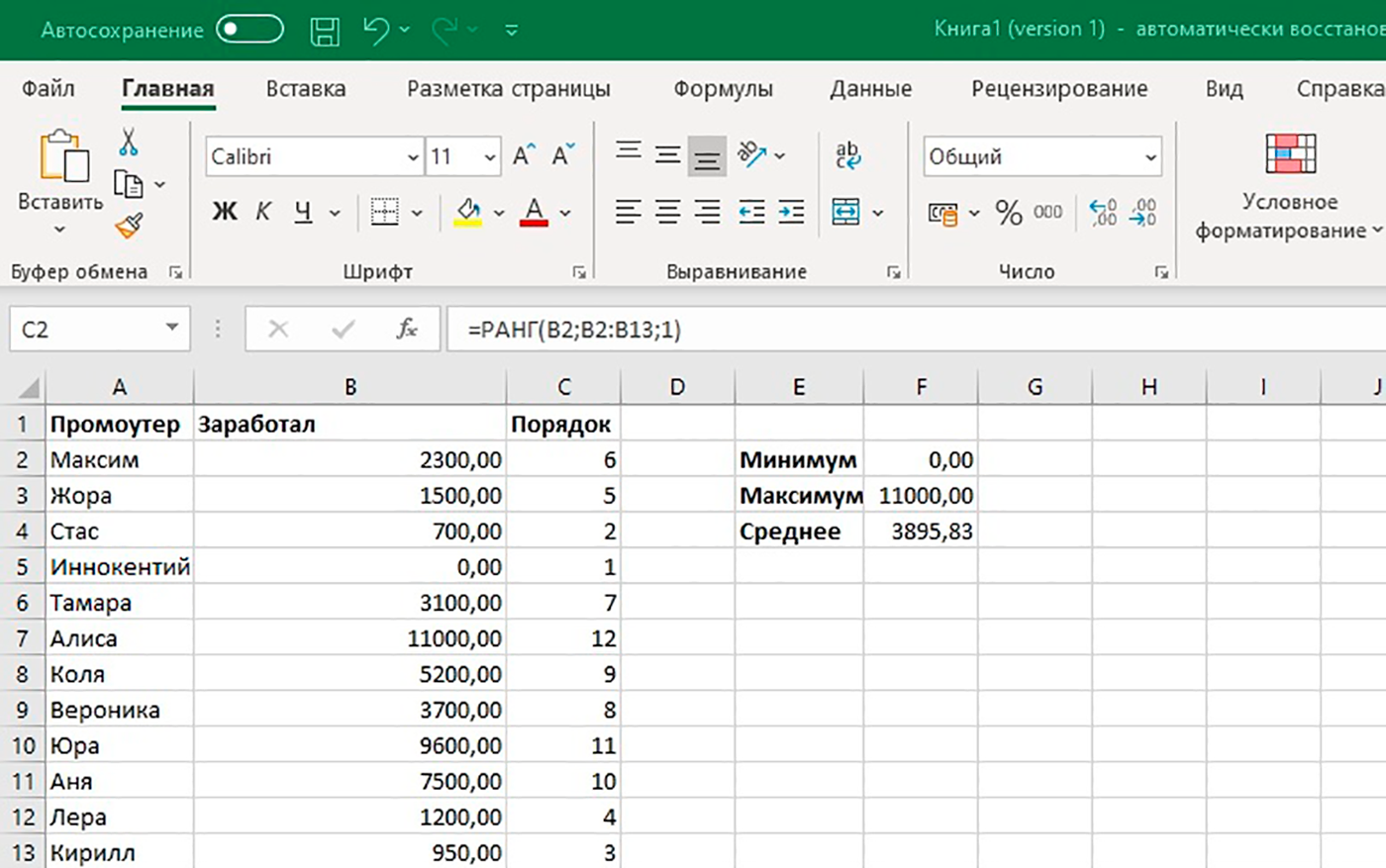
Когда скидки не нужны
Отсутствие ожидаемого эффекта и лояльности потенциальных клиентов часто обусловлено следующими критериями:
- При покупке дорогого товара, для покупателя главное – не заоблачная скидка, а его качество и долговечность. До покупки они посетят не одну торговую точку, изучат характеристики и отзывы в сети, а только потом решат, где купить желаемый товар.
- Истинную значимость для всех потребителей представляет сам продукт, а не цифра на ценнике. Колебания в совершении покупки часто объясняются недостатком информации, которую должен донести до него продавец.
- Если постоянно делать скидки, это вызовет у покупателей привыкание. У них сложится мнение, что вы должны их делать, и при их отсутствии перестанут совершать покупки.
Подобрать значения для нужного результата
Эксель помогает не только собирать данные, но и планировать достижение целей. Например, если вы ведете в программе бюджет, можно задать сумму, которую планируете накопить за год, и в одно действие посчитать, насколько нужно уменьшить траты на кофе.
Для этого на вкладке «Данные» надо выбрать «Анализ „Что если“», с помощью функции «Подбор параметра» задать целевое значение и выбрать ячейку, которую нужно изменить для получения желаемой цифры.
Как следить за бюджетом
Эта же формула работает в обратную сторону: если вы решили открыть магазин и рассчитываете на определенную прибыль, то функция покажет, сколько товаров и по какой цене нужно продавать.
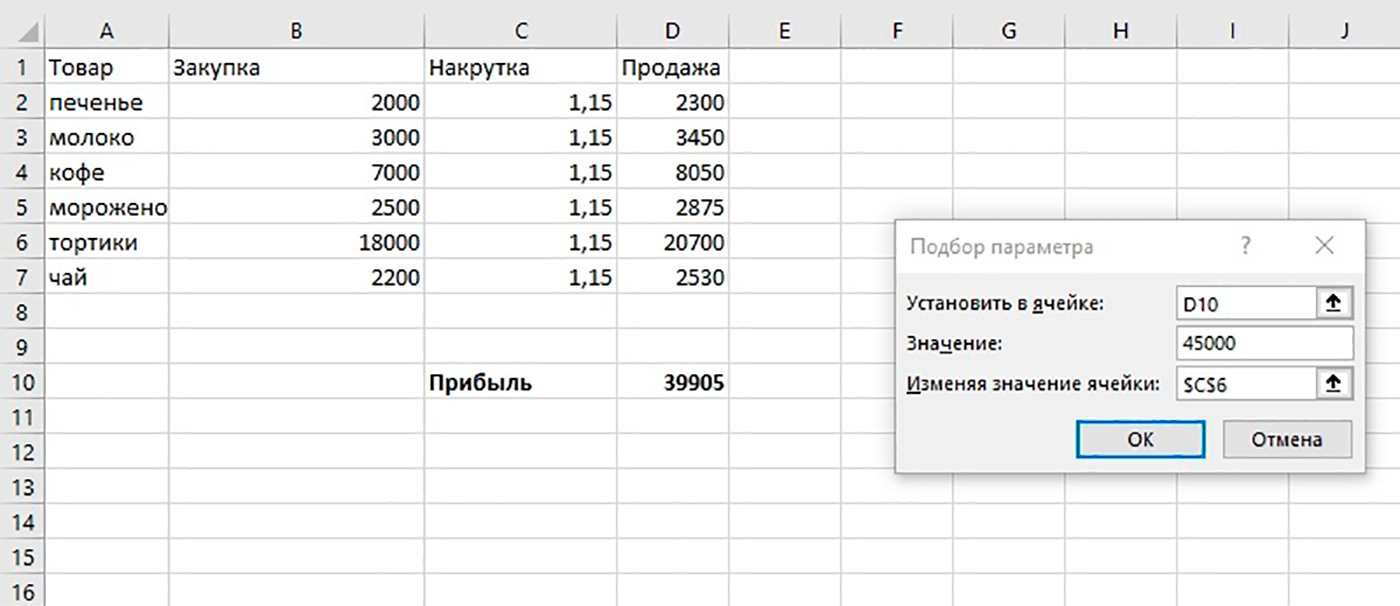
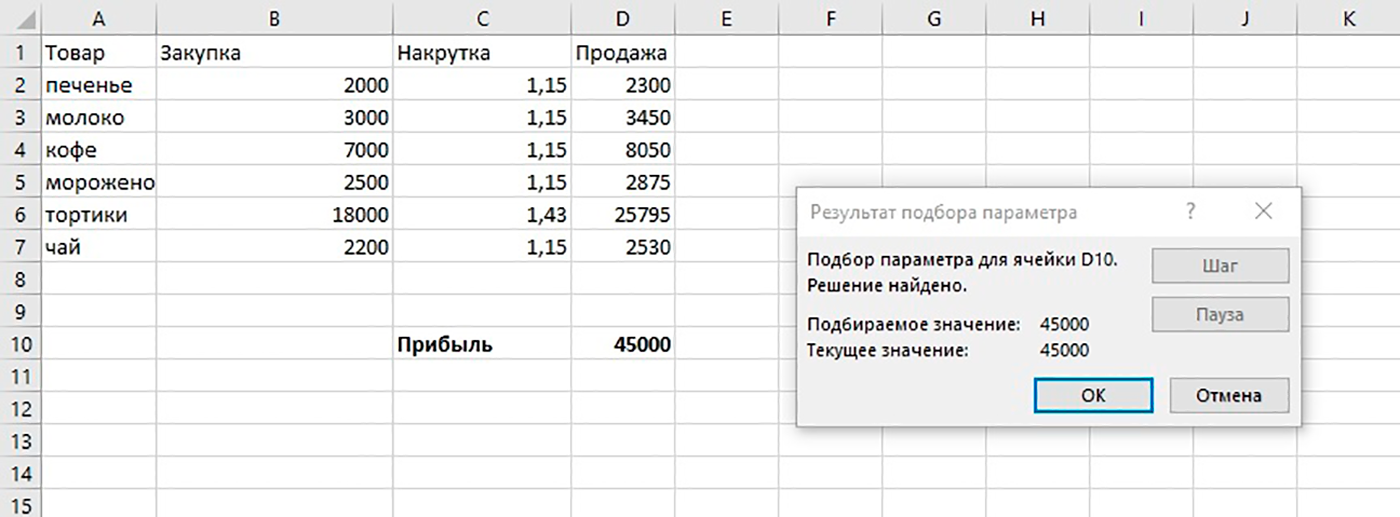
Вывод
Занимаясь торговлей, каждый бизнесмен должен понять, что скидки – это не обязательная неприятная мера, а способ повышения дохода. Но чтобы не работать в убыток, следует научиться анализировать финансовую эффективность при внедрении скидочных продаж. Скидки должны быть полезны обеим сторонам, только тогда возможны взаимовыгодные отношения между продавцом и покупателем.
В заключении анекдот о том, как нужно делать скидки:
Сидит дед на рынке с табличкой и продает дыни. На табличке надпись: «1 дыня стоит 4 рубля, а 3 – 15». Подходит мужик, покупает дыню. Подходит еще раз, покупает вторую дыню, и так в третий раз. После чего говорит: «Ну, что, дед, не умеешь ты работать. Я у тебя 3 дыни за 12 рублей купил». На что дед ухмыльнулся и говорит: « Покупают по 3 дыни, а потом учат меня коммерции».